情境:防護佈署(透過虛擬管理伺服器來管理租用戶)
如果您從未使用過卡巴斯基安全管理中心雲端主控台,並且想要透過虛擬管理伺服器管理您的租用戶,請依照本節所述方式進行操作。完成此情境後,您客戶的裝置將已受到保護。
如果您管理多個租用戶,請分別為每個租用戶執行此情境。
此情境分幾個階段進行:
- 建立虛擬管理伺服器
為您的客戶建立虛擬管理伺服器。新的虛擬管理伺服器即會出現在管理伺服器階層中:
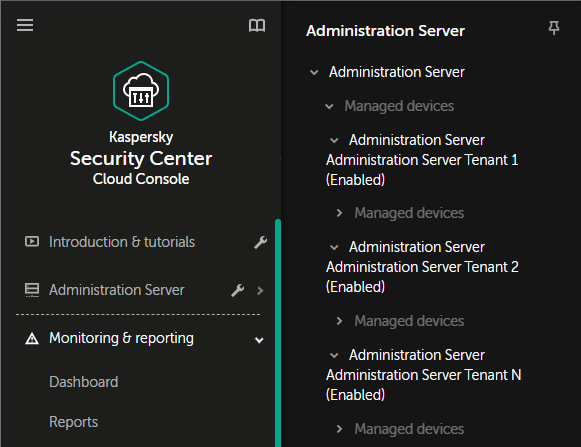
管理伺服器階層中的虛擬管理伺服器
- 選擇一台要擔任發佈點的裝置
在客戶的裝置當中,決定要一台要擔任發佈點的裝置。
一個工作區內的發佈點不能超過 100 個。
- 建立網路代理的獨立安裝套件
切換到建立的虛擬管理伺服器,然後建立網路代理的獨立安裝套件。若要切換管理伺服器,您可以在主功能表中點擊目前管理伺服器名稱右側的箭頭圖示 (
 ),然後選取所需的管理伺服器。在建立獨立安裝套件的期間,請指定要將裝置移到的「受管理裝置」管理群組。
),然後選取所需的管理伺服器。在建立獨立安裝套件的期間,請指定要將裝置移到的「受管理裝置」管理群組。 - 在所選作為發佈點的裝置上安裝網路代理
您可以使用任何適合您的方法:
- 手動安裝
為了將獨立安裝套件傳送到裝置上,您可以將套件複製到卸除式磁碟機(例如快閃磁碟機)或是加到共用資料夾中。
- 使用 Active Directory 進行部署
- 使用您的遠端監控和管理 (RMM) 軟體解決方案進行部署
- 手動安裝
- 分配發佈點
- 網路輪詢
透過發佈點設定並執行網路輪詢。
卡巴斯基安全管理中心雲端主控台提供以下網路輪詢方法:
- IP 範圍輪詢
- Windows 網路輪詢
- Active Directory 輪詢
在依排程完成網路輪詢後,您客戶的裝置將已獲發現並加到未指派的裝置群組中。
- 將發現的裝置移到管理群組
設定規則來自動將發現的裝置移至所需的管理群組;或是手動將這些裝置移至所需的管理群組。如果您計畫在單一管理群組中管理客戶的裝置,可以將裝置移至「受管理裝置」群組。
- 建立網路代理與受管理 Kaspersky 應用程式的安裝套件
- 移除協力廠商安全應用程式
如果您客戶的裝置上安裝了協力廠商安全應用程式,請先移除他們再安裝 Kaspersky 應用程式。
- 在用戶端裝置上安裝 Kaspersky 應用程式
建立遠端安裝工作來在您客戶的裝置上安裝網路代理和受管理 Kaspersky 應用程式。
如有必要,您可以建立多個遠端安裝工作來為不同的管理群組或不同的裝置分類安裝受管理 Kaspersky 應用程式。
待工作建立後,您可對其進行設定。請確保各項工作的排程符合您的需求。安裝網路代理的工作必須先執行。在客戶的裝置上安裝網路代理後,就必須執行安裝受管理 Kaspersky 應用程式的工作。
- 確認 Kaspersky 應用程式的初始化部署成功
產生並檢視 卡巴斯基應用程式版本報告。請確認您客戶的所有裝置上皆已安裝受管理 Kaspersky 應用程式。
- 為 Kaspersky 應用程式建立政策
為所需的 Kaspersky 應用程式建立政策。如果您想要建立所有客戶都適用的通用政策,請將目前的虛擬管理伺服器切換為主管理伺服器,然後為所需的 Kaspersky 應用程式建立政策。